Trong quá trình làm việc với ứng dụng CCleaner để dọn dẹp về tối ưu hóa cho toàn hệ thống máy tính thì việc thiết lập và quản lý các thành phần đang chạy trên Windows là việc rất cần thiết. Sau đây Taimienphi.vn sẽ hướng dẫn cách quản lý cách tiến trình đang chạy trong hệ thống.
CCleaner là ứng dụng dọn dẹp và tối ưu hệ thống được nhiều người sử dụng giúp máy tính tăng tốc hoạt động đáng kể. Để sử dụng hiệu quả hơn bạn cần biết cách quản lý các tiến trình đang chạy trên hệ thống.

Hướng dẫn quản lý các tiến trình đang chạy trên hệ thống trong CCleaner
Download CCleaner tại đây hoặc phiên bản CCleaner Portable tại đây
Bước 1: Mở CCleaner lên và bấm vào Options để thiết lập chung.
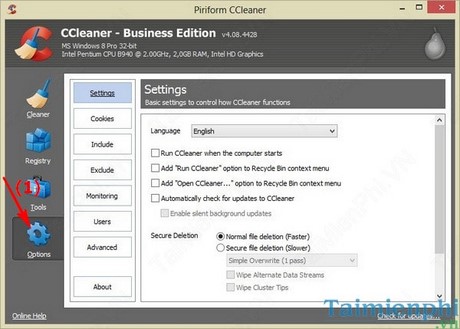
Bước 2: Chọn vào chức năng Advanced để thiết lập nâng cao.

Bước 3 : Check chọn vào mục Enabele Windows Jump List Taske để bật tính năng quản lý danh sách công việc của Windows.

https://thuthuat.taimienphi.vn/ccleaner-quan-ly-cac-tien-trinh-dang-chay-tren-he-thong-2933n.aspx
Trên đây là cách mà bạn có thể áp dụng để can thiệp và quản lý các công việc, các tiến trình đang chạy một cách có chủ đích khi làm việc với CCleaner. Ngoài sử dụng CCleaner để dọn dẹp hệ thống, bạn có thể tham khảo và sử dụng TuneUp Utilities hay Wise Care 365 Free để dọn dẹp hệ thống cũng khá hiệu quả.